Weblogic1036集群负载均衡安装加调优.docx
《Weblogic1036集群负载均衡安装加调优.docx》由会员分享,可在线阅读,更多相关《Weblogic1036集群负载均衡安装加调优.docx(20页珍藏版)》请在冰豆网上搜索。
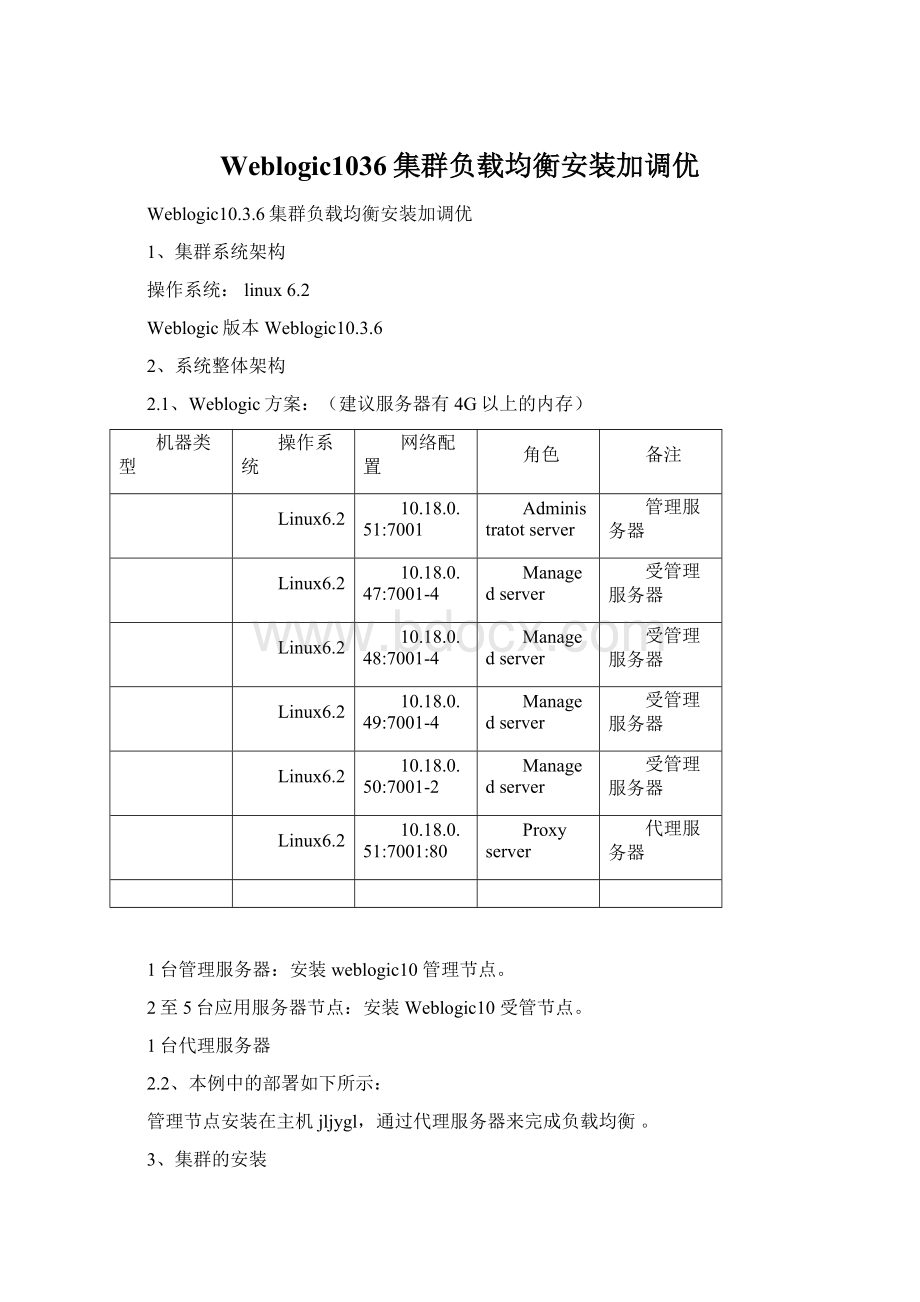
Weblogic1036集群负载均衡安装加调优
Weblogic10.3.6集群负载均衡安装加调优
1、集群系统架构
操作系统:
linux6.2
Weblogic版本Weblogic10.3.6
2、系统整体架构
2.1、Weblogic方案:
(建议服务器有4G以上的内存)
机器类型
操作系统
网络配置
角色
备注
Linux6.2
10.18.0.51:
7001
Administratotserver
管理服务器
Linux6.2
10.18.0.47:
7001-4
Managedserver
受管理服务器
Linux6.2
10.18.0.48:
7001-4
Managedserver
受管理服务器
Linux6.2
10.18.0.49:
7001-4
Managedserver
受管理服务器
Linux6.2
10.18.0.50:
7001-2
Managedserver
受管理服务器
Linux6.2
10.18.0.51:
7001:
80
Proxyserver
代理服务器
1台管理服务器:
安装weblogic10管理节点。
2至5台应用服务器节点:
安装Weblogic10受管节点。
1台代理服务器
2.2、本例中的部署如下所示:
管理节点安装在主机jljygl,通过代理服务器来完成负载均衡。
3、集群的安装
3.1、安装集群的先决条件
注意,必须在每个服务器中编辑/etc/hosts文件使群集的服务器之间能够互相使用机器名访问。
保证每一台应用服务器都可以使用ping群集应用服务器名称来访问,实例文件/etc/hosts内容如下
127.0.0.1localhost.localdomainlocalhost#本机
10.18.0.47jljyqz1#节点1
10.18.0.48jljyqz2#节点2
10.18.0.49jljyqz3#节点3
10.18.0.50jljyqz4#节点4
10.18.0.51jljygl#管理
192.168.1.8jljyzhdb1#数据库1
192.168.1.9jljydb2#数据库2
以root用户身份登录并在每个主机上配置Linux内核参数。
cat>>/etc/sysctl.conf>>EOF
kernel.shmall=2097152
kernel.shmmax=4294967295
kernel.shmmni=4096
kernel.sem=25032000100128
fs.file-max=65536
net.ipv4.ip_local_port_range=102465000
net.core.rmem_default=262144
net.core.wmem_default=262144
net.core.rmem_max=262144
net.core.wmem_max=262144
EOF
/sbin/sysctl-p
使用date命令查看每一台机器的系统时间,如果服务器时间相差在五分钟之内,请跳过此步。
否则使用
#date–s17:
08:
00
以下安装在主机上安装
创建weblogic用户组
#groupaddweblogic
#useradd-gweblogicweblogic
#passwdweblogic
文件授权
#chown-Rfweblogic:
weblogic/weblogic/
安装weblogic
#cdbea_soft/
#ls
bea_weblogic_server103_linux32.bin
#chmoda+x/home/giap/weblogic11112install.bin
#./bea_weblogic_server103_linux32.bin
(注:
若weblogic软件的后缀名为.jar,同时需要相匹配的JDK版本,最新版本的weblogic需要JDK1.6以上,可用java–version查看当前java版本。
安装命令为:
#java-jarwls1033_generic.jar
3.4、启动界面,在欢迎界面,单击【next】,指定安装路径,”下一步”就可以了。
4、创建服务
4.1、创建新的Domain
#/var/web/jsp/bea/weblogic81/common/bin/config.sh
单击“下一步”按钮
4.2、选择安装域源
选择安装“BasicWebLogicServerDomain”,单击“下一步”按钮
4.3、指定域的名称和位置
输入要创建的域名和位置,此处域名可输入为cluster_domain,输入完成后单击“下一
步”按钮
4.4、配置管理员用户名和密码
输入WebLogic管理员管理服务器(AdminServer)的用户名和密码,在此以“weblogic”
作用登录管理服务器的用户名,密码为“weblogic3”,单击“下一步”按钮
4.5、配置域启动模式和JDK
选择“生产模式”和“JRockitSDK”后,单击“下一步”按钮
4.6、选择是否高级配置
选择“管理服务器”,“受管服务器、群集和计算机”后,单击“下一步”按钮
4.7、配置管理服务器
输入AdministratorServer的名称,监听地址(可选所有IP或者指定IP),监听端口,如
果需要SSL支持的话可以在“SSLenabled”后面的复选取框上打勾,配置SSL监听端口,
单击“下一步”按钮
4.8、配置受管理服务器(代理服务器实际上也是一个受管理服务器)
输入ManagedServer的名称,监听地址,监听端口,如果需要SSL支持的话,可以在
“SSLenabled”复选框上打勾,配置SSL监听端口。
点击添加后可以配置多个Managed
Server,完成后单击“下一步”按钮。
4.9、配置群集信息
单击“添加”,输入Cluster的名称new_Cluster,Multicastaddress组播地址(用来进行
集群间的状态通信)和端口7777,Cluster的各个服务器地址和端口(Cluster地址可输可不
输,输入地址的例子:
“192.168.1.3:
7003,192.168.1.4:
7004”)。
完成后单击
“下一步”按钮。
提示:
当用ConfigurationWizard创建集群时,您只能选择multicast,虽然官方文档推
荐新建集群时使用unicast消息机制;要选择unicast,您只能在AdministrationConsole中修
改集群的配置,参考OracleFusionMiddlewareOracleWebLogicServerAdministration
Console帮助文档中的:
"Createandconfigureclusters".
提示:
multicastaddress的IP范围必须位于224.0.0.0到239.255.255.255之间.
WebLogicServer使用的multicast默认值为239.192.0.0.您不能使用类似于x.0.0.1的多
播地址.
4.10、将“受管理服务器”添加到“集群”中
选择左面列表中的ManagedServer,将其添加到右面的列表中,注意这里代理服务器
Proxy_Server不要添加到右边,之后单击“下一步”按钮。
4.11、创建HTTP代理应用程序
选中“创建HTTP代理”复选框,new_Cluster代理服务器选择前面没有加入new_Cluster
的Proxy_Server,单击“下一步”按钮。
4.12、配置计算机
在此不对计算机进行配置,单击“下一步”按钮。
4.13、检查WebLogic域配置
在此检查前面所做的配置,如果没有问题单击“创建”按钮。
4.14、正在创建域
创建无误后,单击“完成”按钮
5、安装另一个节点时,重复上面的操作,在【4.7、配置管理服务器】时地址也选择本机地址;4.8、【配置受管理服务器(代理服务器实际上也是一个受管理服务器)】这里的配置和第一个节点的配置完全一样;【4.9、配置群集信息】集群这不需要再配置了,继续操作就行了。
设置启动不需要密码:
添加boot.properties文件,实现启动时不用输入用户名和密码
此文件分别放在
/bea/user_projects/domains/base_domain/security/,
/bea/user_projects/domains/base_domain/servers/AdminServer/security/
各放一份。
内容为:
username=xxx
password=xxx
启动WebLogic服务启动:
管理节点:
在3上启动
/opt/weblogic/user_projects/domains/base_domain/bin/startWebLogic.sh>/opt/weblogic/user_projects/domains/base_domain/servers/AdminServer/logs/weblogic.log&
受管节点一:
在3上启动
/opt/weblogic/user_projects/domains/base_domain/bin/startManagedWebLogic.shnew_ManagedServer_1http:
//192.168.1.3:
7001>/opt/weblogic/user_projects/domains/base_domain/servers/new_ManagedServer_1/logs/weblogic.log&
受管节点二:
在4上启动
/opt/weblogic/user_projects/domains/base_domain/bin/startManagedWebLogic.shnew_ManagedServer_2http:
//192.168.1.3:
7001>/opt/weblogic/user_projects/domains/base_domain/servers/new_ManagedServer_2/logs/weblogic.log&
6、添加数据源
进入Console控制台(http:
//192.168.1.3:
7001/console),使用管理员账户
weblogic/weblogic3登录。
进入console控制台后,在左边域结构树中点击“服务”前的“+”,如下图所示:
单击“锁定并编辑”,再单击“新增”,填写信息如下图
单击“下一步”
单击“下一步”,填写信息如下图
单击“下一步”
单击“测试配置”,测试成功,单击“完成”
8、部署WEB应用
在左边域结构树中点击“环境”前的“+”,如下图所示:
在展开的菜单中点击“服务器”,在右边的列表中可以看到各服务器是否正常启动。
如果正常启动则单击左侧域结构下的“部署”,再单击“锁定并编辑”,
再单击右侧的“安装”按钮,选择要部署的WEB应用程序,笔者这里在“路径”输入框中
输入了Web应用所在目录:
完成后,单击“下一步”,再单击“下一步”,
选择群集“new_Cluster”,再选择“群集中的所有服务器”,之后单击“下一步”,再单击“下
一步”,再单击“完成”。
最后再单击左上角的“激活更改”。
启动WEB应用
进入Console控制台(http:
//192.168.1.3:
7001/console),使用管理员账户
weblogic/weblogic1登录。
进入console控制台后,点击左侧的域结构下的“部署”,接着单击选中部署列表中的
应用(这里是DefaultWebApp),然后单击“启动”按钮下的菜单项“为所有请求提供服务”,
接下来在出现的启动部署页再单击“是”按钮。
当看到DefaultWebApp右侧的状态从“准备就绪”转换为“活动”时就表示WEB应用
启动完成。
9、修改字符集
必须在每个服务器中编辑/etc/sysconfig/i18n
实例文件/etc/sysconfig/i18n内容如下
LANG="zh_CN.GB18030"
LANGUAGE="zh_CN.GB18030:
zh_CN.GB2312:
zh_CN"
SUPPORTED="zh_CN.GB18030:
zh_CN:
zh:
en_US.UTF-8:
en_US:
en"
SYSFONT="latarcyrheb-sun16"
然后source/etc/sysconfig/i18n生效
优化说明
一、Weblogic服务程序设置
1、设置JDK内存
修改weblogic\user_projects\domain\bin下的seDomainEnv.cmd文件:
修改前:
If”%JAVA_VENDOR%”=”Sun”(
SetWLS_MEM_ARGS_64BIT=-Xms256m–Xmx512m
SetWLS_MEM_ARGS_32BIT=-Xms256m–Xmx512m
)else(
SetWLS_MEM_ARGS_64BIT=-Xms512m–Xmx512m
SetWLS_MEM_ARGS_64BIT=-Xms512m–Xmx512m
)
SetMEM_PERM_SIZE_32BIT=-XX:
PermSize=48m
SetMEM_MAX_PERM_SIZE_32BIT=-XX:
MaxPermSize=128m
修改后:
If”%JAVA_VENDOR%”=”Sun”(
SetWLS_MEM_ARGS_64BIT=-Xms512m–Xmx1024m
SetWLS_MEM_ARGS_32BIT=-Xms512m–Xmx1024m
)else(
SetWLS_MEM_ARGS_64BIT=-Xms1024m–Xmx1024m
SetWLS_MEM_ARGS_64BIT=-Xms1024m–Xmx1024m
)
SetMEM_PERM_SIZE_32BIT=-XX:
PermSize=128m
SetMEM_MAX_PERM_SIZE_32BIT=-XX:
MaxPermSize=256m
说明:
红色字体为修改的内容,具体修改值根据实际内存确定
●-Xmx3550m:
设置JVM最大堆内存为3550M。
●-Xms3550m:
设置JVM初始堆内存为3550M。
此值可以设置于-Xm相同,以避免每次JVM动态分配内存所浪费的时间。
●-XX:
PermSize=256M:
设置堆内存持久代初始值为256。
(貌似是Eclipse等IDE的初始化参数)
●-XX:
MaxPermSize=512M:
设置持久代最大值为512M
32位操作JDK内存系统:
最大可这种1.5G,如果设置过大,会导致服务无法启动
64位操作JDK内存系统:
最大设置为物理内存的60-80%
2、设置线程数:
修改weblogic\user_projects\domains\base_domain\bin下的setDomainEnv.cmd中在JAVA_OPTIONS中添加如下:
SetJAVA_OPTIONS=%JAVA_OPTIONS%-Dweblogic.threadpool.MinPoolSize=2000
SetJAVA_OPTIONS=%JAVA_OPTIONS%-Dweblogic.threadpool.MaxPoolSize=4000
说明:
JDK5.0以后每个线程栈大小为1M,但是操作系统对一个进程内的线程数还是有限制的,不能无限生成。
32为朝鲜系统根据JVM最大堆内存设置;64为操作系统经验值在3000-5000左右。
3、Weblogic数据库连接池连接数设置:
受Oracle数据库连接数的影响,可以参照同一时间连接数据库的用户数量进行设置,数据库库的最大连接数不能小于高峰时期同一时间连接用户的数量。
点击数据源,进入后选择连接词:
初始容量:
20
最大容量:
50
容量增长:
5
说明:
●设置前得设置数据库的最大并发线程数(下面有介绍Oracle数据库线程数设置方法),因为weblogic节点的连接池最大连接数之和不能大于数据库的最大线程数。
●初始容量:
要在创建连接池时创建的物理连接数。
如果无法创建这一数量的连接,创建此连接池的操作将会失败。
此连接数也是连接池将保持的最小可用物理连接数。
●最大容量:
此连接池可用容纳的最大物理连接数。
●容量增长:
将新连接添加到连接池是创建的连接数。
不再有可用的物理连接来满足连接请求时,WebLogicServer会创建该数量的附加物理连接并将它们添加到连接池中。
MBean属性(不适用于应用程序模块):
JDBCConnectionPoolParamsBean.CapacityIncrement。
4、WebLogic的服务设置(配置\优化)
接受积压:
300
登陆超时:
5000
说明:
●接受积压:
对于此服务器的常规和SSL端口,应该允许的新TCP连接请求的积压数量。
将积压设置为0可用房子此服务器接受某些操作系统上的所有传入连接。
MBean属性:
ServerMBean.AcceptBacklog。
最小值:
0
●登陆超时:
此服务器的默认常规(非SSL)监听端口的登录超时。
这是允许建立新连接的最长时间。
如果值为0,表示无最大值。
MBean属性:
ServerMBean.LoginTimeoutMillis最小值:
0。
最大值100000。
安全值:
5000
二、Windouws服务器设置:
1、修改最高端口号和TCP/IP释放连接时间:
在注册表HKEY_LOCAL_MACHINE\SYSEM\Controlset\Services\Tcpip\Parameters下加入新键值:
MaxUserPort,(Dword值)十进制,65534
TcpTimedWaitDelay,(DWORD值)十进制,30
说明:
同时使用这两个参数,集群时Windows服务器一定要设置。
●MaxUserPOrt:
确定在应用程序从系统请求可用用户端口时,TCP/IP可指定的最高端口号。
缺省值:
无。
建议值:
十进制65534.
●TCPTimedWaitDelay:
减少此条目的值允许TCP/IP更快的释放已关闭的连接,而且由于TIME_WAIT中存在很多连接,导致地吞吐量,则调整此参数。
缺省值:
240,它将等待240秒(4分钟)。
建议值:
设置为30秒。
停止并重新启动系统。
三、Oracle数据库设置:
1、Oracle线程数设置:
通过设置一下语句查询和设置Oracle的线程数:
--查询最大线程连接数:
Showparameterprocesses
--更改线程连接数:
Altersystemsetprocesses=500scope=spfile;
设置完成后重启数据库。
起点年过后通过查询最大线程连接数(showparameterproccsses)查看是否设置正确并生效。
说明:
默认是150个,这个量并非越大越好,需要根据硬件性能来设置。